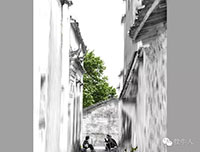ps简单调出日系淡雅色调
来源:摄影社区
作者:摄影社区
学习:7402人次
日系色调透露着淡雅、柔美、低饱和,给人带来静谧与纯净的观感。今天教大家如何把一张照片简单几步变成日系小清新,步骤详细,要耐心学习哦!
注意: 原片拍摄时白平衡尽量使用阴天模式或设置色温为6300K,此方法适合浅景深,主体在中间位置的照片,特别是静物拍摄效果最佳。 

具体步骤:
1.复制图层
2.阴影/高光,参数:阴影35%
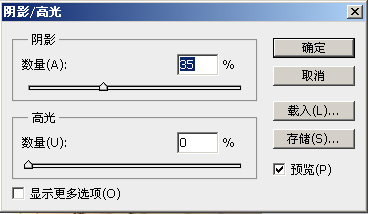
3.设置前景色和背景色
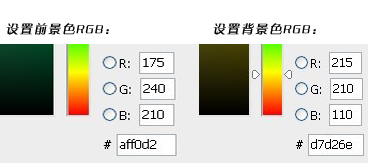
4.新建填充图层,参数为:渐变、角度-90,反向,缩放100
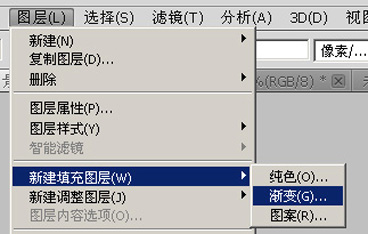

5.设置填充图层属性为柔光,不透明度为80%
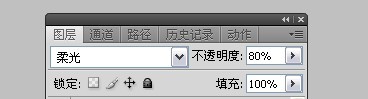
6.复制该填充层,图层属性设置为叠加,不透明度为30%
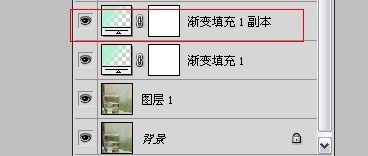
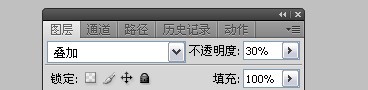
7.新建色彩平衡,参数如下:
阴影:-15、-5、20
中间:-30、-10、5
高光:0、-10、30
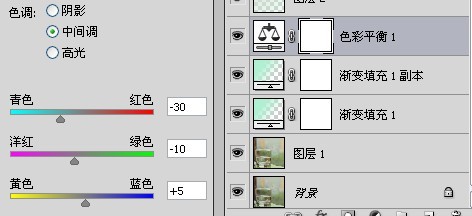
学习 · 提示
- 发评论 | 交作业 -
最新评论
游客2018-07-06 08:37
昨晚在酒吧被人下药,一个男的准备上我,我趁着还有最后一丝意识,吓唬他说:“不要啊,我有艾滋!” 男的说:“兄弟,你也有?那大哥就不带套了。”
回复
圣人也自卑2013-11-24 01:30
那一年,我9岁,她11岁,我告诉她将来要娶她,她也很调皮的回答我:好啊! 那一年,我14岁,她16岁,她高我一头,我抬着头说我喜欢她,她怔怔听着,没 说话,便转过头去,不再望我,那一年,我18岁,她20岁,我已经在工地扛水泥 一年了,她还上着重点大学,我再也说不出口我喜欢她,因为我觉得自己根本配 不上她,我把想对她说的话,留给了自己,等我配上她的时候,再全部告诉她, 后来四年里,我再没有机会见过她,听说她已经工作了,我更关心的是,她是否 已为人妻,已为人母,我的事业渐渐走向正轨,我学会了开挖掘机,然后承包了一块地,也算一个小承包商,承包一些工 地,再也不为钱所窘迫,当我再次见到她时,是在东莞,昏黄的房间,只有我们 两个人,沉默了良久,她开口了:八百,看你是熟人,就收你五百。我尽量让自 己不再颤抖,我说:跟我走吧,她目光呆滞了一下,随即闪烁了一下,然后又像 一团火熄灭了一样,说:我配不上你,我只是一位小姐,我还有客人,没什么事 ,我先走了。她就匆忙的离去了,后来,我在电视上看到了她,她被两名民警押 着,一脸惊恐与不堪,电视甚至没有给她遮住脸,任由她在我面前晃着,任由她 在我心中撞着、撞着、直至粉碎,最后一次见她,是她找我去的,当时她在楼顶 ,我在楼下抬头望她,像我当年告诉她,我喜欢她时一样,电话里她说:我得了 重病,没法治了,你别担心,临走之前我只想问你:曾经你真的爱过……我么…… 我哭着说:是 她说:那。。那。。你能告诉我,当年你在哪里学的挖掘机,挖掘机学校到底那家强? 我轻声的告诉她:中国山东找蓝翔!
相关教程
关注大神微博加入>>
网友求助,请回答!